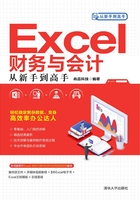
2.3 动态设置财务数据和报表的格式
除了前面介绍的手动为数据和单元格设置所需的格式之外,Excel还允许用户为符合条件的数据自动设置指定的格式。当数据改变时,Excel会检测新的数据是否符合所设置的条件,如果符合,则继续应用指定的格式,否则会自动清除格式。这项功能称为条件格式,用户使用该功能可以为数据设置动态的格式。
2.3.1 条件格式简介
Excel内置了很多条件格式,它们可以满足一般应用需求。在功能区“开始”|“样式”组中单击“条件格式”按钮,弹出如图2-37所示的菜单,“突出显示单元格规则”“最前/最后规则”“数据条”“色阶”和“图标集”这5个命令是Excel内置的5种条件格式,它们的功能见表2-2。

图2-37 选择Excel内置的条件格式规则
表2-2 内置条件格式规则的功能

选择要设置条件格式的单元格,然后从图2-37菜单中选择一种条件格式规则,如“突出显示单元格规则”,在子菜单中选择一个具体的规则,如“大于”。此时会打开如图2-38所示的对话框,在左侧设置一个基准值,如3 500,在右侧选择当单元格中的值大于基准值时,为单元格设置的格式。单击“确定”按钮,Excel自动为选区中所有大于3 500的单元格设置格式,如图2-39所示。

图2-38 设置条件格式规则

图2-39 设置条件格式后的效果
提示:如果想要自定义设置符合条件时设置的格式,则可以在类似前面打开的“大于”对话框的“设置为”下拉列表中选择“自定义格式”命令,如图2-40所示,然后在打开的“设置单元格格式”对话框中设置所需的格式。

图2-40 选择“自定义格式”命令自定义设置格式
如图2-41所示显示了使用其他类型的内置条件格式的效果。

图2-41 使用不同内置条件格式的效果
2.3.2 突出显示满足特定条件的数据
虽然Excel内置了很多条件格式,但是仍然无法满足灵活多变的应用需求。通过创建基于公式的条件格式规则,可以让格式的设置完全由公式的计算结果决定。
与创建基于公式的数据验证规则类似,在条件格式规则中创建的公式也需要返回逻辑值TRUE或FALSE,如果返回的是数字,那么0等价于FALSE,所有非0数字等价于TRUE。当公式返回逻辑值TRUE或非0数字时,将自动为单元格设置由用户指定的格式,否则不为单元格设置任何格式。
要创建基于公式的条件格式规则,需要在功能区“开始”|“样式”组中单击“条件格式”按钮,然后在下拉菜单中单击“新建规则”命令。打开“新建格式规则”对话框,在“选择规则类型”列表框中选择“使用公式确定要设置格式的单元格”,进入如图2-42所示的界面,在“为符合此公式的值设置格式”文本框中输入所需的公式,然后单击“格式”按钮设置符合条件时应用的格式。
如图2-43所示,如果想要快速标记出日期相同的销售记录,则可以通过创建基于公式的条件格式规则来实现,操作步骤如下:

图2-42 创建基于公式的条件格式规则的操作界面

图2-43 包含相同日期的销售记录
(1)选择要设置条件格式的数据区域,本例为A2:C8。
(2)在功能区“开始”|“样式”组中单击“条件格式”按钮,然后在下拉菜单中单击“新建规则”命令。
(3)打开“新建格式规则”对话框,在“选择规则类型”列表框中选择“使用公式确定要设置格式的单元格”,然后在“为符合此公式的值设置格式”文本框中输入下面的公式,如图2-44所示。

注意:确保公式中的单元格的相对引用和绝对引用的位置与上面的公式完全相同,否则可能会得到不同的结果。单元格的引用类型将在第3章进行介绍。
(4)单击“格式”按钮,打开“设置单元格格式”对话框,在“填充”选项卡中选择一种背景色。单击“确定”按钮,返回“新建格式规则”对话框,在“预览”中将会看到所选择的颜色,如图2-45所示。

图2-44 输入用于条件格式规则的公式

图2-45 在“预览”中显示用户选择的颜色
(5)单击“确定”按钮,选区中所有日期相同的销售记录所在的行会被设置为指定的背景色,如图2-46所示。

图2-46 自动为日期相同的销售记录行设置背景色
2.3.3 为报表设置隔行底纹
如果报表包含很多行,可以通过设置隔行底纹使报表中的各行数据更加清晰。隔行底纹是指相邻的两行使用不同的颜色作为单元格的背景色,从而实现视觉上的分隔效果。使用条件格式功能可以为工作表自动设置隔行底纹,底纹会随数据行的增加或减少自动变化,而手动设置的底纹则不具备这种功能。
如图2-47所示,为工作表中包含数据的奇数行设置灰色背景,当在新行中输入数据时,如果数据所在的是奇数行,则Excel会为该行数据设置灰色背景。实现此功能的操作步骤如下:
(1)本例数据位于A1:C8单元格区域,占据A~C三列,因此同时选择A:C列。
(2)在功能区“开始”|“样式”组中单击“条件格式”按钮,然后在下拉菜单中单击“新建规则”命令,如图2-47所示。

图2-47 单击“新建规则”命令
(3)打开“新建格式规则”对话框,在“选择规则类型”列表框中选择“使用公式确定要设置格式的单元格”选项,然后在“为符合此公式的值设置格式”文本框中输入下面的公式,如图2-48所示。

技巧:由于MOD(ROW(A1),2)返回的不是1就是0,而所有非0数字等价于逻辑值TRUE,由于返回1时表示奇数行,因此,可以将上面的公式简化为“=MOD(ROW(A1),2)”,即把原公式结尾部分的“=1”删除。
(4)单击“格式”按钮,打开“设置单元格格式”对话框,在“填充”选项卡中为单元格选择一种背景色,如“灰色”,如图2-49所示。

图2-48 在条件格式规则中使用公式

图2-49 选择背景色
(5)单击两次“确定”按钮,依次关闭打开的对话框,将自动为数据区域中的奇数行设置灰色背景,如图2-50所示。当在第9行和第10行输入新数据时,Excel会自动为第9行设置灰色背景,因为该行是奇数行,如图2-51所示。

图2-50 为奇数行数据设置背景色

图2-51 自动为新增加的奇数行数据设置背景色
2.3.4 管理条件格式
可以随时修改或删除现有的条件格式规则。选择任意一个设置了条件格式的单元格,然后在功能区“开始”|“样式”组中单击“条件格式”按钮,在下拉菜单中单击“管理规则”命令,打开“条件格式规则管理器”对话框,其中显示了为当前选中的单元格设置的所有条件格式规则,如图2-52所示。双击要修改的规则,在打开的“编辑格式规则”对话框中进行修改,或者选择要删除的规则,然后单击“删除规则”按钮将其删除。
如果要显示当前工作表中包含的所有条件格式规则,则可以在“显示其格式规则”下拉列表中选择“当前工作表”。如果要显示其他工作表中包含的条件格式,则可以在该下拉列表中选择其他工作表的名称。

图2-52 “条件格式规则管理器”对话框
如果为同一个单元格或区域设置了多个条件格式规则,那么这些规则的执行顺序以它们在“条件格式规则管理器”对话框中的显示顺序为准,从上到下依次执行,但是可以通过单击“上移”按钮 或“下移”按钮
或“下移”按钮 调整规则的执行顺序。
调整规则的执行顺序。
如果为同一个单元格或区域设置了相同的条件格式规则,但是这些规则具有不同的格式设置,那么可以通过选中相应规则右侧的“如果为真则停止”复选框,以便在符合条件格式规则时,只应用特定规则中的格式,而不是所有相同规则中的格式。
例如,如果为一个单元格区域设置了相同的两个规则,但是这两个规则的格式设置不同,其中一个规则为单元格设置背景色,另一个规则将字体设置为加粗和倾斜。如果在符合规则时只想设置其中一个规则中的格式,则可以选中该规则右侧的“如果为真则停止”复选框。
如果多个规则在格式设置上存在冲突,则只执行优先级较高的规则。例如,一个规则为单元格设置红色的背景色,另一个规则为单元格设置蓝色的背景色,最终为单元格设置的背景色由这两个规则中具有较高优先级的那个规则决定。